Gli screenshot sono diventati così onnipresenti che non prestiamo più molta attenzione a loro. Eppure, li usiamo giorno dopo giorno per mostrare, spiegare e comunicare. Gli screenshot ci aiutano ad arricchire e ravvivare la nostra comunicazione quotidiana, sia che si tratti di condividere l'immagine di un bug del software con l'assistenza clienti, di inviare una rapida GIF di istruzioni a un collega o di scrivere una battuta sincera a una persona cara.
Molti utenti Mac hanno bisogno di uno strumento di cattura per MacBook ampiamente apprezzato e multiuso. Tutti gli utenti Mac dovrebbero sapere come utilizzare gli strumenti di cattura, in particolare i rappresentanti di vendita e i rappresentanti del servizio clienti che utilizzano gli screenshot per le demo dei prodotti e la risoluzione dei problemi. Il modo più semplice per condividere lo schermo su Mac è fare uno screenshot.
Tuttavia, un utente Mac deve utilizzare uno strumento di cattura per scattare foto. Nonostante la popolarità dello strumento di cattura di Windows, gli utenti Mac si sono chiesti come usarlo. La buona notizia è che ci sono diversi strumenti di cattura su misura per i requisiti di sistema del Mac. In questo articolo, esamineremo l'elenco di alcuni dei migliori strumenti di cattura per MAC.
1.Snagit
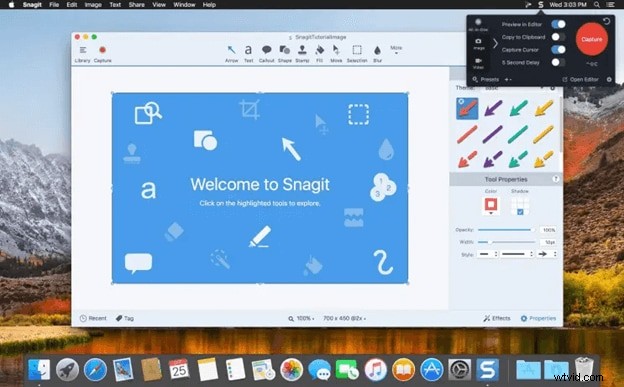
Per quanto riguarda il software di cattura dello schermo, Snagit è il gold standard. Grazie alla sua interfaccia attraente e alle potenti funzionalità, è molto popolare tra i clienti aziendali. Tra le sue numerose funzionalità ci sono la registrazione e la modifica dello schermo. Un aspetto importante dell'app è la sua interfaccia utente intuitiva.
Nella parte superiore dello schermo viene visualizzato un piccolo pannello di controllo. È possibile acquisire schermate, modificare le impostazioni e personalizzare i tasti di scelta rapida. L'editor fornisce diversi strumenti utili, inclusi callout, frecce, sfocatura e altri. Dall'app puoi anche creare gif e video animati. Il processo di acquisizione e modifica di immagini e video su un Mac è semplice e anche l'utente meno esperto di tecnologia lo troverà facile da usare.
Esistono diversi modi per acquisire lo schermo con Snagit. È possibile acquisire un intero schermo, un'area specifica o un'applicazione specifica. Scanner e fotocamere possono essere utilizzati anche per importare le immagini. Una fantastica caratteristica di questo strumento di cattura per Mac è la possibilità di catturare il testo da una foto e incollarlo in un editor di testo. Devi pagare $ 50 per accedere a tutte le funzionalità, il che è piuttosto costoso rispetto ad altri strumenti.
2.Scatto di luce
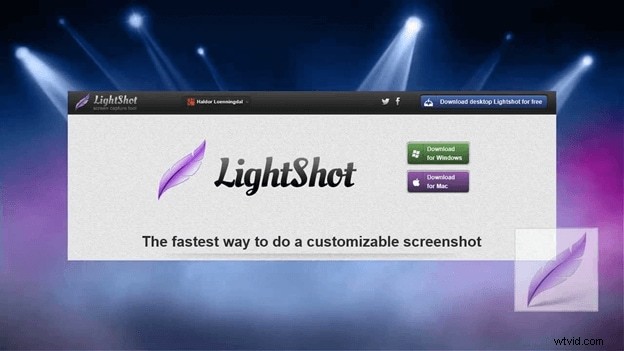
Lo strumento di cattura dello schermo Lightshot è estremamente leggero. Anche usarlo è molto semplice. Puoi utilizzare questo strumento se sei preoccupato su come utilizzare lo strumento di cattura su Mac. Devi solo premere il pulsante dello schermo di stampa sulla tastiera e selezionare l'area di interesse. Tutto il resto sarà curato dall'app.
Oltre a testo e colori, puoi anche aggiungere forme e altri elementi ai tuoi screenshot. Il software ha un'interfaccia semplice, ma può essere utilizzato solo sulla schermata di cattura dello schermo stesso. Una delle caratteristiche più importanti è la facilità con cui gli screenshot possono essere acquisiti, salvati e caricati. È l'unico strumento che ti consente di acquisire più schermate in rapida successione.
3.MonoSnap
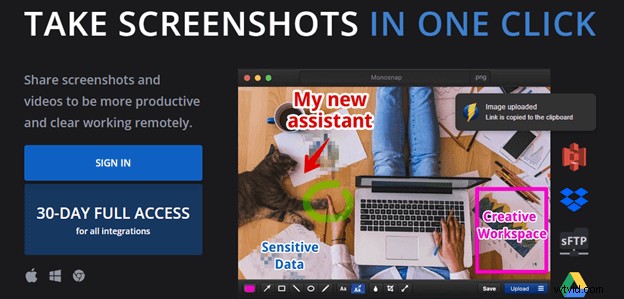
La piattaforma di cattura dello schermo Monosnap è un'applicazione basata sul web. Con una forte sicurezza e un'ottima compatibilità sia con Windows che con Chrome, questo strumento può soddisfare gli utenti con facilità.
Monosnap è dotato di un potente editor, che ti consente di personalizzare le tue istantanee e condividerle con gli altri. Oltre a scattare istantanee dell'intero schermo, il catturatore può anche scattare istantanee di aree selezionate. Ci sono strumenti utili come penne, rettangoli, frecce, ecc. Monosnap ha uno strumento di ritaglio per eliminare i dettagli indesiderati. Se desideri utilizzare il cloud storage fornito, devi accedere tramite Facebook o e-mail. È possibile ordinare le istantanee salvate in cartelle per comodità.
4.Mac Greenshot

Nel confronto tra Greenshot e Snagit, molte persone scelgono Greenshot perché ha un'ampia selezione di funzionalità. Sono disponibili scorciatoie da tastiera e puoi copiare la tua istantanea negli appunti, quindi puoi inviarla a qualsiasi programma o stampante basato su cloud.
Questo creatore di screenshot è uno dei migliori perché ti consente di sfocare alcune informazioni personali in modo da poter proteggere la tua privacy. Greenshot viene fornito con uno strumento di modifica integrato che ti consente di modificare l'aspetto delle tue istantanee. Inoltre, Greenshot ti consente di configurare alcune impostazioni predefinite e personalizzare i tasti di scelta rapida.
5.SnapNDrag
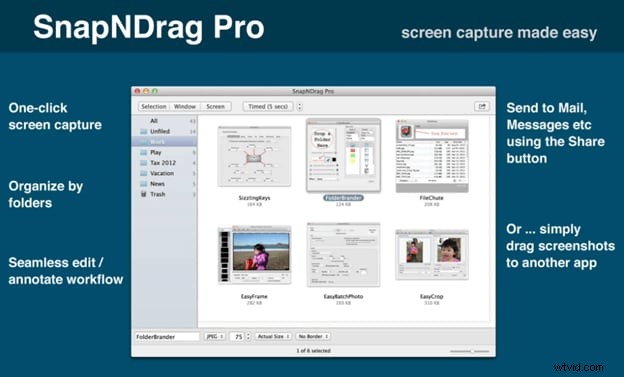
Acquisisci schermate dell'intero schermo o di parti di esso in modo rapido e semplice con SnapNDrag, uno strumento di cattura per Mac ad alte prestazioni. Puoi beneficiare di molte funzioni utili nella versione gratuita. Se acquisti la versione pro, potrai personalizzare i tasti di scelta rapida ed eliminare fastidiosi annunci pubblicitari. L'acquisto di un abbonamento è una buona idea se devi lavorare con le istantanee come parte delle tue attività professionali. In SnapNDrag, puoi modificare schermate e aggiungere annotazioni utilizzando la modalità Anteprima. L'istantanea si aprirà nella finestra "Anteprima" quando ci fai clic due volte.
Verso finale
Non è necessario essere un esperto di Mac per acquisire screenshot. Le scorciatoie non sono nemmeno necessarie. Il nostro elenco di strumenti accuratamente curato ti aiuterà a completare il tuo compito senza sudare. I cinque migliori strumenti di cattura sopra menzionati possono aiutarti facilmente a ritagliare e modificare le foto. La scelta di quale utilizzare dipende da te. Gli strumenti di cattura dovrebbero essere scelti in base alle tue esigenze. È meglio scaricare tutte queste app e decidere quale è la migliore per te.
